PŘÍRUČKA UŽIVATELE MFC-465CN
|
|
|
- Daniel Pavlík
- před 8 lety
- Počet zobrazení:
Transkript
1 PŘÍRUČKA UŽIVATELE MFC-465CN
2 Pokud potřebujete volat zákaznický servis Vyplňte následující informace pro budoucí použití: Číslo modelu: MFC-465CN Sériové číslo: 1 Datum nákupu: Místo nákupu: 1 Sériové číslo je na zadní části zařízení. Uschovejte si tuto Příručku uživatele společně s vaší prodejní stvrzenkou jako trvalý doklad o nákupu pro případ odcizení, požáru nebo záručního servisu Brother Industries, Ltd.
3 Informace o schválení a oznámení o sestavení a publikování TOTO ZAŘÍZENÍ JE NAVRŽENO PRO FUNKCI S DVOUVODIČOVOU ANALOGOVOU LINKOU PSTN VYBAVENOU VHODNÝM KONEKTOREM. INFORMACE O SCHVÁLENÍ Společnost Brother upozorňuje, že tento výrobek nemusí nefungovat správně v jiné zemi, než kde byl původně zakoupen, a nenabízí žádnou záruku v případě, že se tento výrobek použije na veřejných telekomunikačních linkách v jiné zemi. Oznámení o sestavení a publikování Tato příručka byla sestavena a publikována pod dohledem společnosti Brother Industries Ltd. a zahrnuje nejnovější popisy a specifikace produktu. Obsah této příručky a specifikace tohoto produktu podléhají změnám bez upozornění. Společnost Brother si vyhrazuje právo provádět změny ve zde obsažených specifikacích a materiálech bez upozornění a není zodpovědná za žádné škody (včetně následných) způsobených spolehnutím se na prezentované materiály, včetně, ale ne omezené na typografické a další chyby vztahující se k publikaci. i
4 Prohlášení o shodě EK v rámci směrnice R & TTE ii
5 Prohlášení o shodě EK Výrobce Brother Industries Ltd. 15-1, Naeshiro-cho, Mizuho-ku, Nagoya , Japonsko Továrna Brother Industries (Shen Zhen) Ltd. G , Bao Chang Li Bonded Transportation Industrial Park, Bao Long Industrial Estate, Longgang, Shenzhen, Čína Tímto prohlašujeme, že: Popis zařízení : Faxové zařízení Typ : skupina 3 Název modelu : MFC-465CN je ve shodě s ustanoveními směrnice R & TTE (1999/5/EC) a prohlašujeme shodu s následujícími standardy: Použité standardy: Harmonizace: Bezpečnost EN : 2001+A11: 2004 EMC EN55022: A1: A2: 2003 třída B EN55024: A1: A2: 2003 EN : 2006 EN : A1: 2001 Rok, kdy bylo poprvé použito označení CE: 2007 Vydáno : Brother Industries, Ltd. Datum : 28, dubna, 2007 Místo : Nagoya, Japonsko iii
6 Obsah Oddíl I Obecné 1 Obecné informace 2 Používání dokumentace...2 Symboly a konvence použité v dokumentaci...2 Přístup k Příručce uživatele programů a Příručce síñových aplikací...2 Prohlížení dokumentace...3 Ovládací panel...6 Kontrolky LCD displeje...8 Základní operace Vkládání dokumentů a papíru 9 Vkládání dokumentů...9 Pomocí ADF...9 Použití skla skeneru...9 Skenovatelná oblast...10 Přijatelný papír a další média...11 Doporučená média...11 Manipulace a používání médií...11 Výběr správného média...12 Vkládání papíru, obálek a dalších médií...14 Vkládání obálek a pohlednic...16 Vkládání fotografického papíru...17 Vyjímání malých výtisků ze zařízení...18 Potisknutelná oblast Základní nastavení 20 Úsporný režim...20 Uvedení zařízení do úsporného režimu...20 Uvedení zařízení z úsporného režimu...20 Nastavení úsporného režimu...20 Časovač režimu...21 Nastavení papíru...22 Typ papíru...22 Velikost papíru...22 Nastavení hlasitosti...23 Hlasitost vyzvánění...23 Hlasitost pípání...23 Hlasitost reproduktoru...23 Automatický letní čas...24 LCD displej...24 Kontrast LCD...24 Nastavení jasu podsvícení...24 Nastavení časovače ztlumení pro podsvícení...25 Nastavení časovače vypnutí...25 Nastavení tapety...25 iv
7 4 Bezpečnostní funkce 26 Blokování vysílání...26 Nastavení a změna hesla Blokování vysílání...26 Zapnutí/vypnutí Blokování vysílání...27 Oddíl II Fax 5 Odesílání faxu 30 Vstup do režimu faxu...30 Faxování z ADF...30 Faxování ze skla skeneru...30 Faxování dokumentů velikosti Letter ze skla skeneru...31 Přenos barevného faxu...31 Zrušení probíhajícího faxu...31 Oběžník (pouze černobílé)...32 Zrušení probíhajícího oběžníku...32 Další operace odesílání...33 Odesílání faxů pomocí vícenásobných nastavení...33 Kontrast...33 Změna rozlišení faxu...33 Souběh činností (pouze černobílý)...34 Přenos v reálném čase...34 Zámořský mód...35 Časově odložené faxování (pouze černobílý)...35 Přenos časově odložené dávky (pouze černobílý)...35 Kontrola a zrušení čekajících úloh...35 Nastavení změn jako nové výchozí hodnoty...36 Obnovení všech nastavení na tovární nastavení...36 Odeslání faxu manuálně...36 Hlášení Přeplněná paměñ Příjem faxu 37 Režimy příjmu...37 Výběr režimu příjmu...37 Použití režimů příjmu...38 Jen fax...38 Fax/telefon...38 Manuální...38 Ext. Tel/TAD...38 Nastavení režimu příjmu...39 Počet zvonění...39 Doba vyzvánění F/T (pouze režim Fax/telefon)...39 Detekce faxu...40 Další operace příjmu...40 Tisk redukovaného příchozího faxu...40 Přijímání faxů do paměti (pouze černobílé)...41 Tisk faxu z paměti...41 v
8 7 Telefon a externí zařízení 42 Hlasové operace...42 Tónové nebo pulzní vytáčení...42 Režim Fax/telefon...42 Režim Fax/telefon v úsporném režimu...42 Připojení externího telefonního záznamníku...43 Připojení...43 Nahrání odchozí zprávy na externí záznamník...43 Vícelinková připojení (PBX)...44 Externí a linkové telefony...44 Připojení externího nebo linkového telefonu...44 Operace z linkových telefonů...44 Použití bezdrátového externího telefonu...45 Použití dálkových kódů...45 Nastavení typu telefonní linky Vytáčení a ukládání čísel 47 Jak vytáčet...47 Manuální vytáčení...47 Krátká volba...47 Vyhledávání...47 Opakované vytáčení faxu...48 Odchozí hovor...48 Ukládání čísel...49 Uložení pauzy...49 Ukládání čísel krátké volby...49 Změna jmen nebo čísel krátké volby...50 nastavení skupin pro oběžník...51 Kombinování čísel krátké volby Pokročilé operace faxu (pouze černobílý) 54 Přesměrování faxu...54 Uložení faxu...55 PC fax příjem...55 Změna cílového počítače...56 Vypnutí pokročilých operací faxu...57 Změna pokročilých operací faxu...57 Dálkové vyzvednutí...58 Nastavení kódu dálkového přístupu...58 Použití Kódu dálkového přístupu...58 Dálkové příkazy faxu...59 Vyzvednutí faxových zpráv...60 Změna čísla Přesměrování faxu...60 vi
9 10 Tisk zpráv 61 Faxové zprávy...61 Protokol o přenosu...61 Deník faxu (zpráva o činnosti)...61 Zprávy...62 Jak tisknout zprávu Polling 63 Přehled režimu Polling...63 Polling příjem...63 Nastavení Polling příjem...63 Nastavení Polling příjem s bezpečnostním kódem...63 Nastavení časově odloženého Polling příjem...64 Sekvenční Polling (pouze černobílý dokument)...64 Polling vysílání (pouze černobílý)...65 Nastavení Polling vysílání...65 Nastavení Polling vysílání s bezpečnostním kódem...65 Oddíl III Kopírování 12 Kopírování 68 Kopírování...68 Vstup do režimu Kopírování...68 Vytvoření jedné kopie...68 Vytvoření většího počtu kopií...68 Zastavení kopírování...68 Nastavení kopírování...69 Změna rychlosti kopírování a kvality...69 Zvětšování nebo zmenšování kopírovaného obrázku...70 Vytvoření kopií N na 1 nebo plakátu (rozvržení stránky)...70 Třídění kopií pomocí ADF...71 Nastavení jasu, kontrastu a barvy...72 Volby papíru...73 Nastavení vašich změn jako nové výchozí nastavení...73 Obnovení všech nastavení na tovární nastavení...74 Hlášení Přeplněná paměñ...74 vii
10 Oddíl IV Přímý tisk fotografií 13 Tisk fotografií z paměñové karty nebo USB flash disku 76 Používání aplikace PhotoCapture Center...76 Tisk z paměñové karty nebo USB flash disku bez počítače...76 Skenování na paměñovou kartu nebo USB flash disk bez počítače...76 Použití aplikace PhotoCapture Center z počítače...76 Používání paměñové karty nebo USB flash disku...76 Struktura složek paměñových karet nebo USB flash disku...77 Začínáme...78 Vstup do režimu PhotoCapture...79 Tisk obrázků...79 Prohlížení fotografií...79 Tisk rejstříku (miniatury)...80 Tisk fotografií...80 Fotografické efekty...81 Vyhledávat podle data...83 Tisk všech fotografií...84 Prezentace...84 Ořezání...85 Tisk DPOF...85 PhotoCapture Center nastavení tisku...86 Rychlost tisku a Kvalita...87 Volby papíru...87 Nastavení Jasu, Kontrastu a Barvy...88 Výřez...89 Tisk bez okrajů...89 Nastavení změn jako nové výchozí hodnoty...89 Obnovení všech nastavení na tovární hodnoty...89 Skenování na paměñovou kartu nebo USB flash disk...90 Vstup do režimu Skenování...90 Jak skenovat na paměñovou kartu nebo USB flash disk...90 Význam chybových hlášení Tisk fotografií z fotoaparátu 92 Tisk fotografií přímo z fotoaparátu PictBridge...92 Požadavky na technologii PictBridge...92 Nastavení vašeho digitálního fotoaparátu...92 Tisk obrázků...93 tisk DPOF...93 Tisk fotografií přímo z digitálního fotoaparátu (bez PictBridge)...93 Tisk obrázků...94 Význam chybových hlášení...94 Oddíl V Programové vybavení 15 Funkce programů a sítě 96 viii
11 Oddíl VI Dodatky A Bezpečností předpisy a pokyny 98 Volba umístění...98 Bezpečné používání zařízení...99 Důležité bezpečnostní pokyny DŮLEŽITÉ - pro vaši bezpečnost Připojení sítě LAN Rušení radiovými vlnami Směrnice EU 2002/96/EK a EN Zákonná omezení kopírování Ochranné známky B Odstraňování problémů a běžná údržba 107 Odstraňování problémů Pokud máte se zařízením problémy Chybová hlášení Animace chyby Přenos vašich faxů nebo zprávy deníku faxu Uvíznutí dokumentu Porucha tisku nebo uvíznutí papíru Detekce volacího tónu Rušení telefonní linky Běžná údržba Výměna inkoustových kazet Čištění vnější části zařízení Čištění skeneru Čištění válce tiskárny Čištění válečku pro podávání papíru Čištění tiskové hlavy Kontrola kvality tisku Kontrola zarovnání tisku Kontrola množství inkoustu Informace o zařízení Kontrola sériového čísla Balení a přeprava zařízení C Nabídka a funkce 131 Programování na obrazovce Tabulka nabídky Uložení do paměti Tlačítka Režimu a nabídky Tabulka nabídky Zadávání textu ix
12 D Technické údaje 145 Obecné Tisková média Fax Kopie PhotoCapture Center PictBridge Skener Tiskárna Rozhraní Požadavky na počítač Spotřební materiál Síñ (LAN) E Glosář 157 F Rejstřík 161 x
13 Oddíl I Obecné I Obecné informace 2 Vkládání dokumentů a papíru 9 Základní nastavení 20 Bezpečnostní funkce 26
14 1 Obecné informace 1 Používání dokumentace 1 Děkujeme, že jste si zakoupili zařízení značky Brother! Přečtení dokumentace vám pomůže využít zařízení co nejlépe. Symboly a konvence použité v dokumentaci 1 V této dokumentaci jsou použity následující symboly a konvence. Tučné písmo Kurzíva Courier New Tučné písmo identifikuje zvláštní tlačítka na ovládacím panelu přístroje. Kurzíva zdůrazňuje důležitý bod nebo odkazuje na příbuzné téma. Text v písmu Courier New označuje zprávy na LCD displeji zařízení. Přístup k Příručce uživatele programů a Příručce síñových aplikací 1 Tato Příručka uživatele neobsahuje všechny informace o zařízení, jako například používání pokročilých funkcí faxu, tiskárny, skeneru, faxování přes počítač a sítě. Chcete-li se dozvědět podrobné informace o těchto operacích, přečtěte si Příručku uživatele programů a Příručku síñových aplikací, které jsou na disku CD-ROM. Varování informují uživatele o postupech, které zabraňují možnému zranění osob. Ikony Nebezpečí zásahu elektrickým proudem varují před možným zásahem elektrickým proudem. Výstrahy informují uživatele o postupech, které je nutno dodržovat nebo se jich vyvarovat, aby se zabránilo možnému poškození zařízení nebo jiného vybavení. Poznámky uvádějí, jak reagovat na situaci, která může nastat, nebo poskytují tipy, jak aktuální operace funguje s jinými procesy. Ikony Nesprávné nastavení upozorňují uživatele na postupy, které nejsou se zařízením kompatibilní. 2
15 Obecné informace Prohlížení dokumentace 1 Prohlížení dokumentace (pro Windows ) 1 Chcete-li si prohlížet dokumentaci, klikněte na Start na Brother, MFC-XXXX (kde XXXX je název vašeho modelu) a ze skupiny programů pak zvolte Příručky uživatele ve formátu HTML. Pokud jste program nenainstalovali, můžete najít dokumentaci na základě následujících pokynů: a Zapněte počítač. Vložte CD-ROM Brother do jednotky CD-ROM. b Pokud se objeví obrazovka s názvem modelu, klepněte na název vašeho modelu. c Pokud se objeví obrazovka volby jazyka, klepněte na váš jazyk. Objeví se hlavní nabídka CD-ROM. d Klepněte na Dokumentace. e Klepněte na dokumentaci, kterou si chcete přečíst. Dokumenty HTML: Příručka uživatele programů a Příručka síñových aplikací ve formátu HTML. Tento program se doporučuje pro prohlížení na počítači. Dokumenty PDF: Příručka uživatele pro samostatné operace, Příručka uživatele programů a Příručka síñových aplikací ve formátu PDF. Tento formát se doporučuje pro tisk příruček. Klepněte sem pro přechod na Brother Solutions Center, kde si můžete prohlédnout nebo stáhnout dokumenty PDF. (Je vyžadován přístup na Internet a program PDF Reader.) 1 Pokud se toto okno neobjeví, použijte operační systém Windows Explorer pro spuštění programu start.exe z kořenového adresáře CD-ROM Brother. 3
16 1. kapitola Jak najít pokyny ke skenování 1 Existuje několik způsobů, jak skenovat dokumenty. Můžete zde najít následující pokyny: Příručka uživatele programů Skenování (Pro operační systém Windows 2000 Professional/Windows XP a Windows Vista ) ControlCenter3 (Pro operační systém Windows 2000 Professional/Windows XP a Windows Vista ) Skenování v prostředí sítě Scansoft PaperPort 11SE s příručkami OCR Kompletní ScanSoft PaperPort 11SE s příručkami OCR lze prohlížet z možnosti Nápověda v ScanSoft PaperPort 11SE s aplikací OCR. Prohlížení dokumentace (pro Macintosh ) 1 a Zapněte počítač Macintosh. Vložte CD-ROM Brother do jednotky CD-ROM. Objeví se následující okno. b Poklepejte na ikonu Documentation. c Poklepejte na složku jazyka. d Poklepáním na soubor na horní straně stránky zobrazíte Příručku uživatele programů a Příručku síñových aplikací ve formátu HTML. e Klepněte na dokumentaci, kterou si chcete přečíst: Příručka uživatele programů Příručka síñových aplikací 4
17 Obecné informace Jak najít pokyny ke skenování 1 Existuje několik způsobů, jak skenovat dokumenty. Můžete zde najít následující pokyny: Příručka uživatele programů Skenování (Pro operační systém Mac OS X nebo vyšší) ControlCenter2 (Pro operační systém Mac OS X nebo vyšší) Skenování v prostředí sítě (Pro operační systém Mac OS X nebo vyšší) Příručka uživatele programu Presto! PageManager Kompletní příručku uživatele programu Presto! PageManager lze prohlížet z možnosti Nápověda aplikace Presto! PageManager. 1 5
18 1. kapitola Ovládací panel : 45 Fax Pam Klávesnice Tato tlačítka použijte k vytáčení telefonních a faxových čísel a jako klávesnici k zadávání informací do zařízení. Tlačítko # vám umožňuje dočasně přepínat režim vytáčení během telefonního hovoru z pulzního na tónový. 2 Faxová a telefonní tlačítka Speed Dial (Krátká volba) Slouží k vyhledávání a vytáčení čísel, která jsou uložena v paměti. Redial/Pause (Opakování/Pauza) Opětovně vytáčí posledních 30 volaných čísel. Také vkládá pauzu při programování čísel krátké volby. Tel/R Toto tlačítko se používá pro uskutečnění telefonního rozhovoru po vyzvednutí externího sluchátka během pseudovyzvánění F/T. Toto tlačítko také používejte k získání přístupu k venkovní lince nebo převedení hovoru na jinou linku po jejím připojení k pobočkové ústředně. 3 Tlačítka režimu: Fax Slouží ke vstupu do režimu faxování. Scan (Sken) Slouží ke vstupu do režimu skenování. Copy (Kopie) Slouží ke vstupu do režimu kopírování. PhotoCapture (Fotocapture) Slouží ke vstupu do režimu PhotoCapture center. 4 Tlačítka nabídky: Tlačítka hlasitosti d c V režimu faxování můžete tato tlačítka stisknout pro nastavení hlasitosti vyzvánění. d nebo c Stisknutím můžete procházet výběr nabídky směrem dozadu nebo dopředu. a nebo b Stisknutím můžete procházet nabídky a možnosti. Menu Vstup do hlavní nabídky. OK Slouží k volbě nastavení. Clear/Back (Zrušit/Zpět) Stisknutím zrušíte aktuální nastavení. 6
19 Obecné informace : 45 Fax Pam Spouštěcí tlačítka: Colour Start (Start Barva) Slouží k zahájení odesílání faxů nebo vytváření plnobarevných kopií. Rovněž umožňuje zahájit skenování (barevné nebo černobílé, v závislosti na nastavení skenování v programu ControlCenter). Mono Start (Start Mono) Slouží k zahájení odesílání faxů nebo vytváření černobílých kopií. Rovněž umožňuje zahájit skenování (barevné nebo černobílé, v závislosti na nastavení skenování v programu ControlCenter). 6 Power Save (Úsporný režim) Slouží k uvedení zařízení do úsporného režimu. 7 Stop/Exit (Stop/Konec) Slouží k ukončení operace nebo ukončení nabídky. 8 LCD (displej z tekutých krystalů) Zobrazuje hlášení na obrazovce pro nastavení a používání zařízení. Můžete rovněž nastavit úhel LCD displeje jeho nadzvedáváním. 9 Ink Management (Správce inkoustu) Slouží k čištění tiskové hlavy, kontrole kvality tisku a zjištění dostupného množství inkoustu. 7
20 1. kapitola Kontrolky LCD displeje 1 LCD displej zobrazuje aktuální stav zařízení, když je zařízení nečinné : 45 Fax 1 Pam Aktuální režim příjmu Slouží k zobrazení aktuálního režimu příjmu. Fax (pouze fax) F/T (fax/telefon) TAD (externí TAD) Ruc (manuální) 2 Faxů v paměti Zobrazí počet přijatých faxů v paměti. 3 Stav paměti Slouží k zobrazení dostupné paměti v zařízení. 4 Kontrolka inkoustu Slouží k zobrazení dostupného množství inkoustu. Základní operace 1 Následující kroky vám ukazují, jak změnit nastavení v zařízení. V tomto příkladu se nastavení časovače režimu mění od 2 minut do 30 sekund. a Stiskněte tlačítko Menu. b Stisknutím tlačítka a nebo b zvolte možnost Zaklad.nastav.. MENU Zaklad.nastav. Fax LAN Tisk hlaseni Prist. info. Vyber & stisk. c Stisknutím tlačítka a nebo b zvolte možnost Casovac faxu. MENU Zaklad.nastav. Casovac faxu 2 Min. Typ papiru Standard Rozmer pap. A4 Hlasitost Vyber & stisk. OK d Stisknutím tlačítka a nebo b zvolíte 30 Sek.. MENU OK Casovac faxu 30 Sek. 1 Min 2 Min. 5 Min. Vyber & stisk. OK Na LCD displeji vidíte aktuální nastavení: MENU Zaklad.nastav. Casovac faxu 30 Sek. Typ papiru Standard Rozmer pap. A4 Hlasitost Vyber & stisk. OK e Stiskněte tlačítko Stop/Exit (Stop/Konec). 8
21 2 Vkládání dokumentů a papíru 2 Vkládání dokumentů 2 Odesílat fax, kopírovat a skenovat můžete z ADF (automatického podavače dokumentu) a ze skla skeneru. Pomocí ADF 2 ADF může uchovávat až 10 stránek a podávat každou stránku samostatně. Použijte standardní papír s gramáží 80 g/m 2 a před umístěním stránek do ADF je vždy provětrejte. Zkontrolujte, jestli jsou dokumenty popsané inkoustem zcela suché. a Oddělte dobře stránky. Zkontrolujte, jestli jste umístili dokumenty do ADF horní stranou dolů a horním rohem nahoru, dokud neucítíte, že se dotýkají podavače papíru. b Nastavte vodítka papíru tak, aby odpovídala šířce dokumentů. c Rozložte podpěry výstupu dokumentu ADF (1). 2 Doporučené prostředí 2 Teplota: 20 až 30 C Vlhkost: 50% až 70% Papír: 80 g/m 2 A4 1 Podporované velikosti dokumentu 2 Délka: 148 až 355,6 mm Šířka: 148 až 215,9 mm Hmotnost: 64 až 90 g/m 2 UPOZORNĚNÍ NENECHÁVEJTE silné dokumenty na skle skeneru. Pokud to uděláte, může v ADF uvíznout papír. Zakládání dokumentů 2 UPOZORNĚNÍ NEVYTAHUJTE dokument během jeho zavádění. Použití skla skeneru 2 Sklo skeneru můžete použít pro faxování, kopírování nebo skenování po jedné straně nebo pro stránky z knih. NEPOUŽÍVEJTE papír, který je zkroucený, zmačkaný, zpřehýbaný, roztrhaný, sešitý, sepnutý sponkou, slepený nebo potažený. NEPOUŽÍVEJTE kartóny, noviny nebo látku. Podporované velikosti dokumentu 2 Délka: Až 297 mm Šířka: Až 215,9 mm Hmotnost: Až 2 kg 9
22 2. kapitola Jak vkládat dokumenty 2 Chcete-li použít sklo skeneru, musí být ADF prázdný. a Zvedněte kryt dokumentu. b Pomocí vodítka dokumentu na levé straně vycentrujte dokument na skle skeneru horní stranou dolů. Skenovatelná oblast 2 Skenovatelná oblast závisí na nastaveních v aplikaci, kterou používáte. Následující ilustrace zobrazují oblasti, které nemůžete na papíru skenovat Použití Velikost dokumentu Horní (1) Spodní (2) Levá (3) Pravá (4) Fax Letter 3 mm 4 mm A4 3 mm 1 mm Kopírování Letter 3 mm 3 mm A4 3 mm 3 mm Skenování Letter 3 mm 3 mm A4 3 mm 0 mm c Zavřete kryt dokumentu. UPOZORNĚNÍ Pokud skenujete knihu nebo silný dokument, kryt NEDORÁŽEJTE směrem dolů ani na něj netlačte. 10
23 Vkládání dokumentů a papíru Přijatelný papír a další média 2 Kvalita tisku může být ovlivněna typem papíru, který použijete v zařízení. Abyste získali nejlepší kvalitu tisku pro nastavení, která jste zvolili, vždy nastavujte Typ papíru tak, aby odpovídal typu papíru, který jste vložili. Můžete použít obyčejný papír, papír pro tisk na inkoustových tiskárnách (křídový papír), papír s lesklým povrchem, průhledné materiály a obálky. Před nákupem velkých množství různých typů papíru doporučujeme jejich otestování. Pro dosažení nejlepších výsledků používejte papír Brother. Pokud tisknete na papír pro tisk na inkoustových tiskárnách (křídový papír), zajistěte, abyste zvolili správné médium ve složce Základní ovladače tiskárny nebo v nastavení Typ papíru v nabídce. (Viz Typ papíru na straně 22.) Pokud tisknete na fotografický papír Brother, nejprve založte do zásobníku papíru stránku s pokyny, přiloženou k fotografickému papíru, a potom na horní stranu stránky s pokyny umístěte fotografický papír. Pokud používáte průhledné materiály nebo fotografický papír, vyjímejte každou stránku zvlášñ, abyste zabránili rozmazání nebo uvíznutím papíru. Nedotýkejte se vytištěného povrchu papíru bezprostředně po tisku; povrch nemusí být zcela suchý a může způsobit skvrny na vašich prstech. Doporučená média 2 Pro dosažení nejlepší kvality tisku doporučujeme papír Brother. (Viz následující tabulka.) Pokud ve vaší zemi není papír Brother k dispozici, doporučujeme před nákupem velkých množství otestování různých papírů. Při tisku na průhledné materiály doporučujeme Průhledný film 3M. Papír Brother Typ papíru Položka A4 obyčejný BP60PA A4 lesklý fotografický BP61GLA A4 pro tisk na inkoustových BP60MA tiskárnách (matný) cm lesklý BP61GLP Manipulace a používání médií2 Skladujte papír v jeho originálním balení a udržujte ho hermeticky uzavřený. Udržujte papír vyrovnaný a mimo dosah vlhkosti, přímého slunečního světla a tepla. Potažená strana fotografického papíru je lesklá. Vyhněte se dotyku lesklé (potažené) strany. Fotografický papír vkládejte lesklou stranou směrem dolů. Vyhněte se dotyku obou stran průhledných materiálů, protože snadno absorbují vodu a pot a může to způsobit sníženou kvalitu výstupu. Průhledné materiály určené pro laserové tiskárny/kopírky mohou způsobit potřísnění dalšího dokumentu. Používejte pouze průhledné materiály doporučené pro tisk na inkoustových tiskárnách. 1 Nesprávné nastavení NEPOUŽÍVEJTE následující druhy papíru: Poškozený, zkroucený, pomačkaný papír nebo papír s nepravidelným tvarem mm nebo delší Extrémně lesklý nebo vysoce zrnitý papír Papír, který už byl použitý pro tisk na tiskárně Papír, který při vyrovnávání nelze rovnoměrně uspořádat Papír vyrobený s malou zrnitostí 2 11
24 2. kapitola Kapacita výstupního zásobníku papíru 2 Až 50 listů papíru s hmotností 20 lb formátu Letter nebo 80 g/m 2 formátu A4. Průhledné materiály nebo fotografický papír musí být odebírány z výstupního zásobníku papíru jednotlivě, aby se zabránilo rozmazání. Výběr správného média 2 Typ a velikost papíru pro každou operaci 2 Typ papíru Velikost papíru Použití Fax Kopírování Snímání fotografií Jednotlivé Letter mm (8 1/2 11 palců) Ano Ano Ano Ano listy papíru A mm (8,3 11,7 palců) Ano Ano Ano Ano Legal mm (8 1/2 14 palců) Ano Ano Ano Executive mm Ano (7 1/4 10 1/2 palců) JIS B mm (7,2 10,1 palců) Ano A mm (5,8 8,3 palců) Ano Ano A mm (4,1 5,8 palců) Ano Karty Fotografie cm (4 6 palců) Ano Ano Ano Fotografie L mm (3 1/2 5 palců) Ano Fotografie 2L cm (5 7 palců) Ano Ano Štítek mm (5 8 palců) Ano Pohlednice mm (3,9 5,8 palců) Ano Pohlednice mm (5,8 7,9 palců) Ano (dvojnásobná) Obálky Obálka C mm (6,4 9 palců) Ano Obálka DL mm (4,3 8,7 palců) Ano COM mm (4 1/8 9 1/2 palců) Ano Monarch mm (3 7/8 7 1/2 palců) Ano Obálka JE mm (4,1 9,3 palců) Ano Průhledné Letter mm (8 1/2 11 palců) Ano Ano materiály A mm (8,3 11,7 palců) Ano Ano Tiskárna 12
25 Vkládání dokumentů a papíru Hmotnost, tloušñka a kapacita papíru 2 Typ papíru Hmotnost Tloušñka Počet listů Jednotlivé listy papíru Obyčejný papír 64 až 120 g/m 2 0,08 až 0,15 mm Papír pro inkoustové tiskárny 64 až 200 g/m 2 0,08 až 0,25 mm 20 Lesklý papír Až 220 g/m 2 Až 0,25 mm Karty Fotografická karta Až 220 g/m 2 Až 0,25 mm 20 2 Štítek Až 120 g/m 2 Až 0,15 mm 30 Pohlednice Až 200 g/m 2 Až 0,23 mm 30 Obálky 75 až 95 g/m 2 Až 0,52 mm 10 Průhledné materiály 10 1 Až 50 listů pro papír velikosti Legal 80 g/m 2. 2 Až 100 listů papíru A4 80 g/m 2. Pro papír Foto cm a Foto L použijte zásobník na fotografický papír. (Viz Vkládání fotografického papíru na straně 17.) 13
26 2. kapitola Vkládání papíru, obálek a dalších médií 2 Chcete-li tisknout na papír Foto L nebo cm vyhledejte informace v Vkládání fotografického papíru na straně 17. a Pokud je otevřená podpěra papíru, zavřete ji a vysuňte zásobník papíru zcela ze zařízení. Zvedněte kryt výstupního zásobníku papíru (1). b Stiskněte a vysuňte boční vodítka papíru (1) a podélné vodítko papíru (2) tak, aby odpovídala velikosti papíru. 1 2 c Provětrejte řádně sadu papíru, abyste se vyhnuli uvíznutím a chybným zavedením papíru. 1 Vždy se ujistěte, že papír není zmačkaný. 14
27 Vkládání dokumentů a papíru d Opatrně umístěte papír do zásobníku papíru tiskovou stranou dolů a horním okrajem jako prvním. Zkontrolujte, zda papír leží v zásobníku naplocho. e Oběma rukama opatrně nastavte boční vodítka papíru tak, aby odpovídala velikosti papíru. Ujistěte se, že se boční vodítka papíru dotýkají stran papíru. 2 Při použití papíru velikosti Legal stiskněte a držte uvolňovací tlačítko univerzálního vodítka během vysunování přední části zásobníku papíru. Nezasunujte papír příliš hluboko; mohl by se v zadní části zásobníku zvednout a způsobit problémy při podávání. f Zavřete kryt výstupního zásobníku papíru. g Pomalu zasuňte zásobník papíru zcela do zařízení. 15
28 2. kapitola h Za současného přidržování zásobníku papíru na svém místě vysuňte podpěru papíru (1), dokud nezaklapne a rozložte podpěru papíru (2). Lepidlo Dvojitá kapsa Příležitostně se můžete setkat s problémy při podávání papíru, které jsou způsobeny tloušñkou, velikostí a tvarem chlopní obálek, které používáte. Jak vkládat obálky a pohlednice 2 Nepoužívejte podpěru papíru pro papír formátu Legal. Vkládání obálek a pohlednic 2 O obálkách 2 Používejte obálky, které váží od 75 do 95 g/m 2 (20 až 25 lb). Některé obálky vyžadují nastavení okrajů v aplikaci. Proveďte nejdříve zkušební tisk. a Před vkládáním stiskněte rohy a okraje obálek a pohlednic a co nejvíce je zploštěte. Pokud se obálky nesprávně podávají (efekt "vícenásobného" podávání), vkládejte do zásobníku papíru současně jen jednu obálku nebo pohlednici. UPOZORNĚNÍ NEPOUŽÍVEJTE žádný z následujících typů obálek, protože mohou způsobit problémy při podávání: Obálky s pytlíkovitou konstrukcí. Obálky, které mají reliéf (mají vyvýšený nápis). Obálky sešité sešívačkou nebo obsahující svorky. Obálky, které jsou uvnitř předtištěné. 16
29 Vkládání dokumentů a papíru b Umísñujte obálky nebo pohlednice do zásobníku papíru stranou adresy směrem dolů a hlavním okrajem (horní stranou obálek) jako první. Vysuňte boční vodítka papíru (1) a podélné vodítko papíru (2) tak, aby odpovídala velikosti obálek nebo pohlednic. 1 Vkládání fotografického papíru 2 Používejte zásobník na fotografický papír, který byl sestavený na horní straně výstupního zásobníku papíru, pro tisk na fotografický papír o velikosti cm a Foto L. Při používání zásobníku fotografického papíru nemusíte vyjímat papír, který je v zásobníku pod ním. a Stiskněte uvolňovací tlačítko zásobníku fotografického papíru levým palcem a zatlačte zásobník fotografického papíru směrem dozadu, dokud nezaklapne do pozice pro tisk fotografií. 2 2 Pokud máte problémy při tisku obálek, vyzkoušejte následující doporučení: 2 a Otevřete chlopeň obálky. b Ujistěte se, že je při tisku otevřená chlopeň buď na boční straně obálky nebo na zadním okraji. c Ve vaší aplikaci nastavte velikost a okraje. 1 1 Zásobník fotografického papíru b Stiskněte a vysuňte boční vodítka papíru (1) a podélné vodítko papíru (2) tak, aby odpovídala velikosti papíru
30 2. kapitola c Umístěte fotografický papír do zásobníku fotografického papíru a opatrně přizpůsobte boční vodítka papíru velikosti papíru. Ujistěte se, že se boční vodítka papíru dotýkají stran papíru. Vyjímání malých výtisků ze zařízení 2 Když zařízení vysunuje malý papír do výstupního zásobníku papíru, nemusíte být schopni na něj dosáhnout. Ujistěte se, že tisk skončil, a vysuňte zásobník zcela ze zařízení. Nezasunujte papír příliš hluboko; mohl by se v zadní části zásobníku zvednout a způsobit problémy při podávání. Vždy se ujistěte, že papír není zmačkaný. d Po dokončení tisku fotografií vrañte zásobník fotografického papíru do normální polohy pro tisk. Stiskněte uvolňovací tlačítko zásobníku fotografického papíru levým palcem a zatáhněte za zásobník fotografického papíru směrem dopředu, dokud nezaklapne. 18
31 Vkládání dokumentů a papíru Potisknutelná oblast 2 Potisknutelná oblast závisí na nastaveních v aplikaci, kterou používáte. Následující ilustrace zobrazují nepotisknutelné oblasti na jednotlivých listech papíru a obálkách. Zařízení může tisknout ve šrafovaných oblastech, pokud je funkce tisku Bez okrajů k dispozici a zapnutá. Jednotlivé listy papíru Obálky Horní (1) Spodní (2) Levá (3) Pravá (4) Jednotlivé listy papíru 3 mm 3 mm 3 mm 3 mm Obálky 12 mm 24 mm 3 mm 3 mm Funkce tisku bez okrajů není pro obálky k dispozici. 19
PŘÍRUČKA UŽIVATELE DCP-350C DCP-353C DCP-357C DCP-560CN
 PŘÍRUČKA UŽIVATELE DCP-350C DCP-353C DCP-357C DCP-560CN Pokud potřebujete volat zákaznický servis Vyplňte následující informace pro budoucí použití: Číslo modelu: DCP-350C, DCP-353C, DCP-357C a DCP-560CN
PŘÍRUČKA UŽIVATELE DCP-350C DCP-353C DCP-357C DCP-560CN Pokud potřebujete volat zákaznický servis Vyplňte následující informace pro budoucí použití: Číslo modelu: DCP-350C, DCP-353C, DCP-357C a DCP-560CN
PŘÍRUČKA UŽIVATELE MFC-490CW. Verze 0 CZE
 PŘÍRUČKA UŽIVATELE MFC-490CW Verze 0 CZE Pokud potřebujete volat zákaznický servis Vyplňte následující informace pro budoucí použití: Číslo modelu: MFC-490CW Výrobní číslo: 1 Datum zakoupení: Místo zakoupení:
PŘÍRUČKA UŽIVATELE MFC-490CW Verze 0 CZE Pokud potřebujete volat zákaznický servis Vyplňte následující informace pro budoucí použití: Číslo modelu: MFC-490CW Výrobní číslo: 1 Datum zakoupení: Místo zakoupení:
PŘÍRUČKA UŽIVATELE MFC-250C MFC-290C MFC-297C. Verze 0 CZE
 PŘÍRUČKA UŽIVATELE MFC-250C MFC-290C MFC-297C Verze 0 CZE V případě nutnosti kontaktujte službu zákazníkům Vyplňte následující informace pro budoucí použití: Číslo modelu: MFC-250C, MFC-290C a MFC-297C
PŘÍRUČKA UŽIVATELE MFC-250C MFC-290C MFC-297C Verze 0 CZE V případě nutnosti kontaktujte službu zákazníkům Vyplňte následující informace pro budoucí použití: Číslo modelu: MFC-250C, MFC-290C a MFC-297C
Uživatelská příručka. Čeština
 Uživatelská příručka 1 Práce se skenerem Tato příručka popisuje používání plochého skeneru dokumentů HP Scanjet 8270 a jeho příslušenství, řešení problémů při instalaci a kontaktování oddělení podpory
Uživatelská příručka 1 Práce se skenerem Tato příručka popisuje používání plochého skeneru dokumentů HP Scanjet 8270 a jeho příslušenství, řešení problémů při instalaci a kontaktování oddělení podpory
LASERJET PRO 500 COLOR MFP. Stručná referenční příručka M570
 LASERJET PRO 500 COLOR MFP Stručná referenční příručka M570 Použití přímého tisku z jednotky USB 1. Připojte jednotku USB flash k portu USB na přední straně zařízení. 2. Otevře se nabídka Flash disk USB.
LASERJET PRO 500 COLOR MFP Stručná referenční příručka M570 Použití přímého tisku z jednotky USB 1. Připojte jednotku USB flash k portu USB na přední straně zařízení. 2. Otevře se nabídka Flash disk USB.
Použití ovládacího panelu. nebo na skleněnou plochu skeneru. 2 Na domovské obrazovce stiskněte možnost Faxování a poté zadejte potřebné údaje.
 Stručná příručka Kopírování Kopírování Poznámky: Zkontrolujte, zda je velikost originálního dokumentu shodná s velikostí výstupu, aby nedošlo k oříznutí obrazu. Chcete-li rychle kopírovat, na ovládacím
Stručná příručka Kopírování Kopírování Poznámky: Zkontrolujte, zda je velikost originálního dokumentu shodná s velikostí výstupu, aby nedošlo k oříznutí obrazu. Chcete-li rychle kopírovat, na ovládacím
PŘÍRUČKA UŽIVATELE MFC-5490CN. Verze 0 CZE
 PŘÍRUČKA UŽIVATELE MFC-5490CN Verze 0 CZE Potřebujete-li kontaktovat zákaznický servis Vyplňte následující údaje pro budoucí použití: Číslo modelu: MFC-5490CN Výrobní číslo: 1 Datum koupě: Místo koupě:
PŘÍRUČKA UŽIVATELE MFC-5490CN Verze 0 CZE Potřebujete-li kontaktovat zákaznický servis Vyplňte následující údaje pro budoucí použití: Číslo modelu: MFC-5490CN Výrobní číslo: 1 Datum koupě: Místo koupě:
PŘÍRUČKA UŽIVATELE DCP-145C DCP-163C DCP-165C DCP-167C DCP-185C. Verze 0 CZE
 PŘÍRUČKA UŽIVATELE DCP-145C DCP-163C DCP-165C DCP-167C DCP-185C Verze 0 CZE Pokud potřebujete volat zákaznický servis Vyplňte následující informace pro budoucí použití: Číslo modelu: DCP-145C, DCP-163C,
PŘÍRUČKA UŽIVATELE DCP-145C DCP-163C DCP-165C DCP-167C DCP-185C Verze 0 CZE Pokud potřebujete volat zákaznický servis Vyplňte následující informace pro budoucí použití: Číslo modelu: DCP-145C, DCP-163C,
Stručný návod k obsluze
 FAX-2920 Než je možno přístroj použít, musíte připravit hardware. Přečtěte si prosím tento "Stručný návod k obsluze" pro řádný postup instalace. Stručný návod k obsluze Nastavování přístroje Nastavování
FAX-2920 Než je možno přístroj použít, musíte připravit hardware. Přečtěte si prosím tento "Stručný návod k obsluze" pro řádný postup instalace. Stručný návod k obsluze Nastavování přístroje Nastavování
Ovládací panel. Barevná multifunkční tiskárna Xerox WorkCentre 6655 Technologie Xerox ConnectKey 2.0
 Ovládací panel Služby dostupné na vaší sestavě tiskárny se mohou lišit. Podrobnosti týkající se služeb a nastavení najdete v uživatelské příručce. 4 5 Dotyková obrazovka Nabídky 6 8 Alfanumerická klávesnice
Ovládací panel Služby dostupné na vaší sestavě tiskárny se mohou lišit. Podrobnosti týkající se služeb a nastavení najdete v uživatelské příručce. 4 5 Dotyková obrazovka Nabídky 6 8 Alfanumerická klávesnice
PŘÍRUČKA UŽIVATELE MFC-5890CN MFC-5895CW MFC-6490CW. Verze 0 CZE
 PŘÍRUČKA UŽIVATELE MFC-5890CN MFC-5895CW MFC-6490CW Verze 0 CZE Pokud potřebujete kontaktovat zákaznický servis Vyplňte následující údaje pro budoucí použití: Číslo modelu: MFC-5890CN, MFC-5895CW a MFC-6490CW
PŘÍRUČKA UŽIVATELE MFC-5890CN MFC-5895CW MFC-6490CW Verze 0 CZE Pokud potřebujete kontaktovat zákaznický servis Vyplňte následující údaje pro budoucí použití: Číslo modelu: MFC-5890CN, MFC-5895CW a MFC-6490CW
Začněte zde. Podle pokynů na Instalačním listu nainstalujte hardware. Potom pokračujte následujícími kroky a optimalizujte kvalitu tisku.
 Začněte zde Vyrovnání tiskových kazet bez počítače Podle pokynů na Instalačním listu nainstalujte hardware. Potom pokračujte následujícími kroky a optimalizujte kvalitu tisku. 1 Zkontrolujte, zda je v
Začněte zde Vyrovnání tiskových kazet bez počítače Podle pokynů na Instalačním listu nainstalujte hardware. Potom pokračujte následujícími kroky a optimalizujte kvalitu tisku. 1 Zkontrolujte, zda je v
PŘÍRUČKA UŽIVATELE MFC-9440CN MFC-9450CDN. Verze 0 CZE
 PŘÍRUČKA UŽIVATELE MFC-9440CN MFC-9450CDN Verze 0 CZE Pokud potřebujete kontaktovat zákaznický servis Vyplňte následující údaje pro budoucí použití: Číslo modelu: MFC-9440CN a MFC-9450CDN (zakroužkujte
PŘÍRUČKA UŽIVATELE MFC-9440CN MFC-9450CDN Verze 0 CZE Pokud potřebujete kontaktovat zákaznický servis Vyplňte následující údaje pro budoucí použití: Číslo modelu: MFC-9440CN a MFC-9450CDN (zakroužkujte
ZÁKLADNÍ PŘÍRUČKA UŽIVATELE
 ZÁKLADNÍ PŘÍRUČKA UŽIVATELE MFC-J690DW Verze A CZE Pokud potřebujete volat zákaznický servis vyplňte následující informace pro budoucí použití: Číslo modelu: MFC-J690DW Výrobní číslo: Datum koupě: Místo
ZÁKLADNÍ PŘÍRUČKA UŽIVATELE MFC-J690DW Verze A CZE Pokud potřebujete volat zákaznický servis vyplňte následující informace pro budoucí použití: Číslo modelu: MFC-J690DW Výrobní číslo: Datum koupě: Místo
Stručná příručka. Vkládání papíru. Vkládání médií do univerzálního podavače. Vkládání do zásobníků. 1 Otevřete univerzální podavač.
 Stručná příručka Vkládání papíru Vkládání médií do univerzálního podavače 1 Otevřete univerzální podavač. Vkládání do zásobníků VÝSTRAHA NEBEZPEČÍ SKLOPENÍ: Chcete-li snížit riziko nestability zařízení,
Stručná příručka Vkládání papíru Vkládání médií do univerzálního podavače 1 Otevřete univerzální podavač. Vkládání do zásobníků VÝSTRAHA NEBEZPEČÍ SKLOPENÍ: Chcete-li snížit riziko nestability zařízení,
Podrobná příručka uživatele
 Podrobná příručka uživatele MFC-J650DW MFC-J870DW DCP-J552DW DCP-J752DW Verze 0 CZE Příručky uživatele a kde je hledat? Jakou příručku? Co obsahuje? Kde se nachází? Příručka bezpečnosti výrobku Stručný
Podrobná příručka uživatele MFC-J650DW MFC-J870DW DCP-J552DW DCP-J752DW Verze 0 CZE Příručky uživatele a kde je hledat? Jakou příručku? Co obsahuje? Kde se nachází? Příručka bezpečnosti výrobku Stručný
1. krok. Nastavení přístroje. 2. krok. Instalace ovladačů a programů. Nastavování je skončeno!
 DCP-35C DCP-50C DCP-53C DCP-57C Stručný návod k obsluze Před používáním tohoto přístroje je třeba nejdříve připravit samotné zařízení a nainstalovat programové vybavení. Tento Stručný návod k obsluze obsahuje
DCP-35C DCP-50C DCP-53C DCP-57C Stručný návod k obsluze Před používáním tohoto přístroje je třeba nejdříve připravit samotné zařízení a nainstalovat programové vybavení. Tento Stručný návod k obsluze obsahuje
PODROBNÁ PŘÍRUČKA UŽIVATELE
 PODROBNÁ PŘÍRUČKA UŽIVATELE MFC-J625DW DCP-J525W DCP-J725DW Verze 0 CZE Příručky uživatele a kde je hledat? Kterou příručku? Co obsahuje? Kde se nachází? Příručka bezpečnosti Nejdříve si přečtěte tuto
PODROBNÁ PŘÍRUČKA UŽIVATELE MFC-J625DW DCP-J525W DCP-J725DW Verze 0 CZE Příručky uživatele a kde je hledat? Kterou příručku? Co obsahuje? Kde se nachází? Příručka bezpečnosti Nejdříve si přečtěte tuto
ZÁKLADNÍ PŘÍRUČKA UŽIVATELE
 ZÁKLADNÍ PŘÍRUČKA UŽIVATELE MFC-J5910DW Verze 0 CZE Pokud potřebujete volat službu pro zákazníky Vyplňte následující informace pro budoucí použití: Číslo modelu: MFC-J5910DW Výrobní číslo: 1 Datum koupě:
ZÁKLADNÍ PŘÍRUČKA UŽIVATELE MFC-J5910DW Verze 0 CZE Pokud potřebujete volat službu pro zákazníky Vyplňte následující informace pro budoucí použití: Číslo modelu: MFC-J5910DW Výrobní číslo: 1 Datum koupě:
Jak používat program P-touch Transfer Manager
 Jak používat program P-touch Transfer Manager Verze 0 CZE Úvod Důležité upozornění Obsah tohoto dokumentu a technické parametry příslušného výrobku podléhají změnám bez předchozího upozornění. Společnost
Jak používat program P-touch Transfer Manager Verze 0 CZE Úvod Důležité upozornění Obsah tohoto dokumentu a technické parametry příslušného výrobku podléhají změnám bez předchozího upozornění. Společnost
PŘÍRUČKA UŽIVATELE MFC-5890CN MFC-6490CW. Verze 0 CZE
 PŘÍRUČKA UŽIVATELE MFC-5890CN MFC-6490CW Verze 0 CZE Potřebujete-li kontaktovat zákaznický servis Vyplňte následující údaje pro budoucí použití: Číslo modelu: MFC-5890CN a MFC-6490CW (zakroužkujte číslo
PŘÍRUČKA UŽIVATELE MFC-5890CN MFC-6490CW Verze 0 CZE Potřebujete-li kontaktovat zákaznický servis Vyplňte následující údaje pro budoucí použití: Číslo modelu: MFC-5890CN a MFC-6490CW (zakroužkujte číslo
Základní příručka uživatele
 Základní příručka uživatele MFC-8510DN MFC-8520DN Všechny modely nejsou dostupné ve všech zemích. Verze 0 CZE Údaje pro kontaktování zákaznického servisu Vyplňte následující údaje pro budoucí použití:
Základní příručka uživatele MFC-8510DN MFC-8520DN Všechny modely nejsou dostupné ve všech zemích. Verze 0 CZE Údaje pro kontaktování zákaznického servisu Vyplňte následující údaje pro budoucí použití:
PODROBNÁ PŘÍRUČKA UŽIVATELE
 PODROBNÁ PŘÍRUČKA UŽIVATELE DCP-J125 DCP-J315W Verze 0 CZE Příručky uživatele a kde je hledat? Kterou příručku? Co obsahuje? Kde se nachází? Bezpečností předpisy a pokyny Stručný návod k obsluze Základní
PODROBNÁ PŘÍRUČKA UŽIVATELE DCP-J125 DCP-J315W Verze 0 CZE Příručky uživatele a kde je hledat? Kterou příručku? Co obsahuje? Kde se nachází? Bezpečností předpisy a pokyny Stručný návod k obsluze Základní
PŘÍRUČKA UŽIVATELE DCP-193C DCP-195C DCP-197C DCP-365CN DCP-373CW DCP-375CW DCP-377CW. Verze 0 CZE
 PŘÍRUČKA UŽIVATELE DCP-193C DCP-195C DCP-197C DCP-365CN DCP-373CW DCP-375CW DCP-377CW Verze 0 CZE Pokud potřebujete volat zákaznický servis, vyplňte následující informace pro budoucí použití: Číslo modelu:
PŘÍRUČKA UŽIVATELE DCP-193C DCP-195C DCP-197C DCP-365CN DCP-373CW DCP-375CW DCP-377CW Verze 0 CZE Pokud potřebujete volat zákaznický servis, vyplňte následující informace pro budoucí použití: Číslo modelu:
PODROBNÁ PŘÍRUČKA UŽIVATELE
 PODROBNÁ PŘÍRUČKA UŽIVATELE MFC-J6510DW MFC-J6710DW Verze 0 CZE Příručky uživatele a kde je hledat? Kterou příručku? Co obsahuje? Kde se nachází? Bezpečnostní předpisy a Nejdříve si přečtěte tuto Příručku.
PODROBNÁ PŘÍRUČKA UŽIVATELE MFC-J6510DW MFC-J6710DW Verze 0 CZE Příručky uživatele a kde je hledat? Kterou příručku? Co obsahuje? Kde se nachází? Bezpečnostní předpisy a Nejdříve si přečtěte tuto Příručku.
PŘÍRUČKA UŽIVATELE DCP-7030 DCP-7040 DCP-7045N. Verze A CZE
 PŘÍRUČKA UŽIVATELE DCP-7030 DCP-7040 DCP-7045N Verze A CZE Pokud potřebujete kontaktovat zákaznický servis Vyplňte následující údaje pro budoucí použití: Číslo modelu: DCP-7030, DCP-7040 a DCP-7045N (Zakroužkujte
PŘÍRUČKA UŽIVATELE DCP-7030 DCP-7040 DCP-7045N Verze A CZE Pokud potřebujete kontaktovat zákaznický servis Vyplňte následující údaje pro budoucí použití: Číslo modelu: DCP-7030, DCP-7040 a DCP-7045N (Zakroužkujte
ZÁKLADNÍ PŘÍRUČKA UŽIVATELE
 ZÁKLADNÍ PŘÍRUČKA UŽIVATELE MFC-J625DW Verze 0 CZE Pokud potřebujete volat službu pro zákazníky Vyplňte následující informace pro budoucí použití: Číslo modelu: MFC-J625DW Výrobní číslo: 1 Datum koupě:
ZÁKLADNÍ PŘÍRUČKA UŽIVATELE MFC-J625DW Verze 0 CZE Pokud potřebujete volat službu pro zákazníky Vyplňte následující informace pro budoucí použití: Číslo modelu: MFC-J625DW Výrobní číslo: 1 Datum koupě:
Základní příručka uživatele
 Základní příručka uživatele MFC-J4410DW MFC-J4610DW Verze 0 CZE Pokud potřebujete volat službu pro zákazníky Vyplňte následující informace pro budoucí použití: Číslo modelu: MFC-J4410DW a MFC-J4610DW (zakroužkujte
Základní příručka uživatele MFC-J4410DW MFC-J4610DW Verze 0 CZE Pokud potřebujete volat službu pro zákazníky Vyplňte následující informace pro budoucí použití: Číslo modelu: MFC-J4410DW a MFC-J4610DW (zakroužkujte
Provozní pokyny Průvodce Mopria
 Provozní pokyny Průvodce Mopria Pro bezpečné a správné použití si před použitím tohoto zařízení přečtěte "Bezpečnostní informace". OBSAH Úvod... 2 Význam symbolů... 2 Vyloučení odpovědnosti... 2 Přípravy...
Provozní pokyny Průvodce Mopria Pro bezpečné a správné použití si před použitím tohoto zařízení přečtěte "Bezpečnostní informace". OBSAH Úvod... 2 Význam symbolů... 2 Vyloučení odpovědnosti... 2 Přípravy...
Základní příručka uživatele
 Základní příručka uživatele MFC-8950DW MFC-8950DWT Ne všechny modely jsou dostupné ve všech zemích. Verze A CZE Údaje pro kontaktování zákaznického servisu Vyplňte následující údaje pro budoucí použití:
Základní příručka uživatele MFC-8950DW MFC-8950DWT Ne všechny modely jsou dostupné ve všech zemích. Verze A CZE Údaje pro kontaktování zákaznického servisu Vyplňte následující údaje pro budoucí použití:
Ovládací panel. Barevná multifunkční tiskárna Xerox AltaLink C8030/C8035/C8045/C8055/C8070
 Ovládací panel Dostupné aplikace se mohou v různých sestavách tiskárny lišit. Podrobnosti o aplikacích a funkcích najdete v uživatelské příručce. 5 9 8 7 6 0 5 6 7 8 9 0 Stisknutím tlačítka Domovská obrazovka
Ovládací panel Dostupné aplikace se mohou v různých sestavách tiskárny lišit. Podrobnosti o aplikacích a funkcích najdete v uživatelské příručce. 5 9 8 7 6 0 5 6 7 8 9 0 Stisknutím tlačítka Domovská obrazovka
SP 1200SF Příručka Uživatele
 SP 1200SF Příručka Uživatele Před používáním přístroje si důkladně pročtěte tento manuál a uchovejte jej pro případné pozdější dotazy. Pro zajištění bezpečného a správného používání si pročtěte Důležité
SP 1200SF Příručka Uživatele Před používáním přístroje si důkladně pročtěte tento manuál a uchovejte jej pro případné pozdější dotazy. Pro zajištění bezpečného a správného používání si pročtěte Důležité
Používání Webových služeb pro skenování v síti (operační systém Windows Vista SP2 nebo novější, Windows 7 a Windows 8)
 Používání Webových služeb pro skenování v síti (operační systém Windows Vista SP2 nebo novější, Windows 7 a Windows 8) Protokol Webových služeb umožňuje uživatelům operačního systému Windows Vista (SP2
Používání Webových služeb pro skenování v síti (operační systém Windows Vista SP2 nebo novější, Windows 7 a Windows 8) Protokol Webových služeb umožňuje uživatelům operačního systému Windows Vista (SP2
PŘÍRUČKA UŽIVATELE MFC-6890CDW. Verze 0 CZE
 PŘÍRUČKA UŽIVATELE MFC-6890CDW Verze 0 CZE Pokud potřebujete kontaktovat zákaznický servis Vyplňte následující údaje pro budoucí použití: Číslo modelu: MFC-6890CDW Výrobní číslo: 1 Datum koupě: Místo koupě:
PŘÍRUČKA UŽIVATELE MFC-6890CDW Verze 0 CZE Pokud potřebujete kontaktovat zákaznický servis Vyplňte následující údaje pro budoucí použití: Číslo modelu: MFC-6890CDW Výrobní číslo: 1 Datum koupě: Místo koupě:
PŘÍRUČKA UŽIVATELE MFC-790CW MFC-990CW. Verze A CZE
 PŘÍRUČKA UŽIVATELE MFC-790CW MFC-990CW Verze A CZE Pokud potřebujete kontaktovat zákaznický servis Vyplňte následující údaje pro budoucí použití: Číslo modelu: MFC-790CW a MFC-990CW (zakroužkujte váš model)
PŘÍRUČKA UŽIVATELE MFC-790CW MFC-990CW Verze A CZE Pokud potřebujete kontaktovat zákaznický servis Vyplňte následující údaje pro budoucí použití: Číslo modelu: MFC-790CW a MFC-990CW (zakroužkujte váš model)
PODROBNÁ PŘÍRUČKA UŽIVATELE
 PODROBNÁ PŘÍRUČKA UŽIVATELE MFC-J6910DW Verze 0 CZE Příručky uživatele a kde je hledat? Kterou příručku? Co obsahuje? Kde se nachází? Bezpečnostní předpisy a pokyny Nejdříve si přečtěte tuto Příručku.
PODROBNÁ PŘÍRUČKA UŽIVATELE MFC-J6910DW Verze 0 CZE Příručky uživatele a kde je hledat? Kterou příručku? Co obsahuje? Kde se nachází? Bezpečnostní předpisy a pokyny Nejdříve si přečtěte tuto Příručku.
Instalační příručka pro Windows Vista
 Instalační příručka pro Windows Vista Než je možno tiskárnu použít, musíte připravit hardware a instalovat ovladač. Ve Stručném návodu k obsluze a v této Instalační příručka pro Windows Vista naleznete
Instalační příručka pro Windows Vista Než je možno tiskárnu použít, musíte připravit hardware a instalovat ovladač. Ve Stručném návodu k obsluze a v této Instalační příručka pro Windows Vista naleznete
ZÁKLADNÍ PŘÍRUČKA UŽIVATELE
 ZÁKLADNÍ PŘÍRUČKA UŽIVATELE MFC-J430W Verze 0 CZE Pokud potřebujete volat službu pro zákazníky Vyplňte následující informace pro budoucí použití: Číslo modelu: MFC-J430W Výrobní číslo: 1 Datum koupě: Místo
ZÁKLADNÍ PŘÍRUČKA UŽIVATELE MFC-J430W Verze 0 CZE Pokud potřebujete volat službu pro zákazníky Vyplňte následující informace pro budoucí použití: Číslo modelu: MFC-J430W Výrobní číslo: 1 Datum koupě: Místo
Podrobná příručka uživatele
 Podrobná příručka uživatele FAX-2840 FAX-2845 FAX-2940 Ne všechny modely jsou dostupné ve všech zemích. Verze 0 CZE Uživatelské příručky a kde je najdu? Kterou příručku? Co obsahuje? Kde je? Příručka bezpečnosti
Podrobná příručka uživatele FAX-2840 FAX-2845 FAX-2940 Ne všechny modely jsou dostupné ve všech zemích. Verze 0 CZE Uživatelské příručky a kde je najdu? Kterou příručku? Co obsahuje? Kde je? Příručka bezpečnosti
1. krok. Nastavení přístroje. 2. krok. Instalace ovladačů a programů. Nastavování je skončeno!
 DCP-350C DCP-353C DCP-357C DCP-560CN Stručný návod k obsluze Před používáním tohoto přístroje je třeba nejdříve připravit samotné zařízení a nainstalovat programové vybavení. Tento Stručný návod k obsluze
DCP-350C DCP-353C DCP-357C DCP-560CN Stručný návod k obsluze Před používáním tohoto přístroje je třeba nejdříve připravit samotné zařízení a nainstalovat programové vybavení. Tento Stručný návod k obsluze
Xerox ColorQube 8700 / 8900 Ovládací panel
 Ovládací panel Služby dostupné na vaší sestavě tiskárny se mohou lišit. Podrobnosti týkající se služeb a nastavení najdete v uživatelské příručce. 3 5 Uvolnění přístupových dvířek k inkoustu Nabídky 7
Ovládací panel Služby dostupné na vaší sestavě tiskárny se mohou lišit. Podrobnosti týkající se služeb a nastavení najdete v uživatelské příručce. 3 5 Uvolnění přístupových dvířek k inkoustu Nabídky 7
5210n / 5310n Stručná příručka
 5210n / 5310n Stručná příručka 1 2 3 4 VÝSTRAHA: Před instalací a spuštěním tiskárny Dell je třeba se seznámit s bezpečnostními pokyny v Příručce majitele a řídit se jimi. 5 6 7 8 1 Volitelný výstupní
5210n / 5310n Stručná příručka 1 2 3 4 VÝSTRAHA: Před instalací a spuštěním tiskárny Dell je třeba se seznámit s bezpečnostními pokyny v Příručce majitele a řídit se jimi. 5 6 7 8 1 Volitelný výstupní
PODROBNÁ PŘÍRUČKA UŽIVATELE
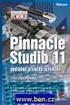 PODROBNÁ PŘÍRUČKA UŽIVATELE MFC-J5910DW Verze 0 CZE Příručky uživatele a kde je hledat? Kterou příručku? Co obsahuje? Kde se nachází? Příručka bezpečnosti Nejdříve si přečtěte tuto Příručku. Před Výtisk
PODROBNÁ PŘÍRUČKA UŽIVATELE MFC-J5910DW Verze 0 CZE Příručky uživatele a kde je hledat? Kterou příručku? Co obsahuje? Kde se nachází? Příručka bezpečnosti Nejdříve si přečtěte tuto Příručku. Před Výtisk
Podrobná příručka uživatele
 Podrobná příručka uživatele DCP-J140W Verze 0 CZE Příručky uživatele a kde je hledat Jakou příručku? Co obsahuje? Kde se nachází? Příručka bezpečnosti výrobku Nejdříve si přečtěte tuto Příručku. Před konfigurováním
Podrobná příručka uživatele DCP-J140W Verze 0 CZE Příručky uživatele a kde je hledat Jakou příručku? Co obsahuje? Kde se nachází? Příručka bezpečnosti výrobku Nejdříve si přečtěte tuto Příručku. Před konfigurováním
Základní příručka uživatele
 Základní příručka uživatele MFC-J470DW Verze 0 CZE Pokud potřebujete kontaktovat službu pro zákazníky Vyplňte následující informace pro budoucí použití: Číslo modelu: MFC-J470DW Výrobní číslo: 1 Datum
Základní příručka uživatele MFC-J470DW Verze 0 CZE Pokud potřebujete kontaktovat službu pro zákazníky Vyplňte následující informace pro budoucí použití: Číslo modelu: MFC-J470DW Výrobní číslo: 1 Datum
Příručka Univerzálního tiskového ovladače
 Příručka Univerzálního tiskového ovladače Brother Universal Printer Driver (BR-Script3) Brother Mono Universal Printer Driver (PCL) Brother Universal Printer Driver (Inkjet) Verze B CZE 1 Souhrn 1 Brother
Příručka Univerzálního tiskového ovladače Brother Universal Printer Driver (BR-Script3) Brother Mono Universal Printer Driver (PCL) Brother Universal Printer Driver (Inkjet) Verze B CZE 1 Souhrn 1 Brother
Základní příručka uživatele
 Základní příručka uživatele DCP-J4110DW Verze 0 CZE Pokud potřebujete volat službu pro zákazníky Vyplňte následující informace pro budoucí použití: Číslo modelu: DCP-J4110DW Výrobní číslo: 1 Datum koupě:
Základní příručka uživatele DCP-J4110DW Verze 0 CZE Pokud potřebujete volat službu pro zákazníky Vyplňte následující informace pro budoucí použití: Číslo modelu: DCP-J4110DW Výrobní číslo: 1 Datum koupě:
PODROBNÁ PŘÍRUČKA UŽIVATELE
 PODROBNÁ PŘÍRUČKA UŽIVATELE DCP-J515W DCP-J715W Verze 0 CZE Příručky uživatele a kde je hledat? Kterou příručku? Co obsahuje? Kde se nachází? Bezpečností předpisy a pokyny Stručný návod k obsluze Základní
PODROBNÁ PŘÍRUČKA UŽIVATELE DCP-J515W DCP-J715W Verze 0 CZE Příručky uživatele a kde je hledat? Kterou příručku? Co obsahuje? Kde se nachází? Bezpečností předpisy a pokyny Stručný návod k obsluze Základní
ZÁKLADNÍ UŽIVATELSKÝ MANUÁL PRO SÍŤOVÉ FAXOVÁNÍ
 ZÁKLADNÍ UŽIVATELSKÝ MANUÁL PRO SÍŤOVÉ FAXOVÁNÍ 1 2 Obsah 1 Instalování software 4 Instalace Network Fax Drivers 2 Odesílání faxu 5 Odesílání ze stroje Síťové odesílání Základní odesílací funkce Základní
ZÁKLADNÍ UŽIVATELSKÝ MANUÁL PRO SÍŤOVÉ FAXOVÁNÍ 1 2 Obsah 1 Instalování software 4 Instalace Network Fax Drivers 2 Odesílání faxu 5 Odesílání ze stroje Síťové odesílání Základní odesílací funkce Základní
Možnost skla pro předlohy
 Xerox WorkCentre 8/8/8/8/890 Vytvoření kopie Domovská stránka služeb Stav úloh Doteková obrazovka Start Vymazat vše Stop. Vložte předlohy do vstupní přihrádky podavače předloh lícem nahoru. Nastavte vodítka
Xerox WorkCentre 8/8/8/8/890 Vytvoření kopie Domovská stránka služeb Stav úloh Doteková obrazovka Start Vymazat vše Stop. Vložte předlohy do vstupní přihrádky podavače předloh lícem nahoru. Nastavte vodítka
ZÁKLADNÍ PŘÍRUČKA UŽIVATELE
 ZÁKLADNÍ PŘÍRUČKA UŽIVATELE DCP-J55W DCP-J75W Verze 0 CZE Pokud potřebujete volat zákaznický servis vyplňte následující informace pro budoucí použití: Číslo modelu: DCP-J55W, DCP-J75W (zakroužkujte číslo
ZÁKLADNÍ PŘÍRUČKA UŽIVATELE DCP-J55W DCP-J75W Verze 0 CZE Pokud potřebujete volat zákaznický servis vyplňte následující informace pro budoucí použití: Číslo modelu: DCP-J55W, DCP-J75W (zakroužkujte číslo
Referenční příručka Stručné vysvětlení běžných činností
 Referenční příručka Stručné vysvětlení běžných činností DCP-B7520DW MFC-B7715DW Brother doporučuje uložit tuto příručku vedle vašeho přístroje Brother pro rychlou orientaci. Online Příručka uživatele Více
Referenční příručka Stručné vysvětlení běžných činností DCP-B7520DW MFC-B7715DW Brother doporučuje uložit tuto příručku vedle vašeho přístroje Brother pro rychlou orientaci. Online Příručka uživatele Více
Tiskárna HP LaserJet P2050 Series Specifikace papíru a tiskových médií
 Tiskárna HP LaserJet P2050 Series Specifikace papíru a tiskových médií Autorská práva a licence 2008 Copyright Hewlett-Packard Development Company, L.P. Reprodukce, úpravy nebo překlad jsou bez předchozího
Tiskárna HP LaserJet P2050 Series Specifikace papíru a tiskových médií Autorská práva a licence 2008 Copyright Hewlett-Packard Development Company, L.P. Reprodukce, úpravy nebo překlad jsou bez předchozího
ZÁKLADNÍ PŘÍRUČKA UŽIVATELE
 ZÁKLADNÍ PŘÍRUČKA UŽIVATELE DCP-J925DW Verze 0 CZE Pokud potřebujete volat službu pro zákazníky Vyplňte následující informace pro budoucí použití: Číslo modelu: DCP-J925DW Výrobní číslo: 1 Datum koupě:
ZÁKLADNÍ PŘÍRUČKA UŽIVATELE DCP-J925DW Verze 0 CZE Pokud potřebujete volat službu pro zákazníky Vyplňte následující informace pro budoucí použití: Číslo modelu: DCP-J925DW Výrobní číslo: 1 Datum koupě:
Podrobná příručka uživatele
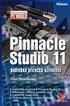 Podrobná příručka uživatele MFC-J4510DW Verze 0 CZE Příručky uživatele a kde je hledat? Jakou příručku? Co obsahuje? Kde se nachází? Příručka bezpečnosti výrobku Stručný návod k obsluze Základní příručka
Podrobná příručka uživatele MFC-J4510DW Verze 0 CZE Příručky uživatele a kde je hledat? Jakou příručku? Co obsahuje? Kde se nachází? Příručka bezpečnosti výrobku Stručný návod k obsluze Základní příručka
PODROBNÁ PŘÍRUČKA UŽIVATELE
 PODROBNÁ PŘÍRUČKA UŽIVATELE MFC-7360N MFC-7460DN MFC-7860DW Ne všechny modely jsou dostupné ve všech zemích. Verze 0 CZE Příručky uživatele a kde je najdu? Jaká příručka? Co v ní je? Kde je? Bezpečnostní
PODROBNÁ PŘÍRUČKA UŽIVATELE MFC-7360N MFC-7460DN MFC-7860DW Ne všechny modely jsou dostupné ve všech zemích. Verze 0 CZE Příručky uživatele a kde je najdu? Jaká příručka? Co v ní je? Kde je? Bezpečnostní
Xerox WorkCentre 5845 / 5855 / 5865 / 5875 / 5890 Ovládací panel
 8 / 8 / 86 / 87 / 890 Ovládací panel Služby dostupné na vaší sestavě tiskárny se mohou lišit. Podrobnosti týkající se služeb a nastavení najdete v uživatelské příručce. ABC DEF Nabídky GHI PQRS 7 JKL TUV
8 / 8 / 86 / 87 / 890 Ovládací panel Služby dostupné na vaší sestavě tiskárny se mohou lišit. Podrobnosti týkající se služeb a nastavení najdete v uživatelské příručce. ABC DEF Nabídky GHI PQRS 7 JKL TUV
Modem a síť LAN Uživatelská příručka
 Modem a síť LAN Uživatelská příručka Copyright 2007 Hewlett-Packard Development Company, L.P. Informace uvedené v této příručce se mohou změnit bez předchozího upozornění. Jediné záruky na produkty a služby
Modem a síť LAN Uživatelská příručka Copyright 2007 Hewlett-Packard Development Company, L.P. Informace uvedené v této příručce se mohou změnit bez předchozího upozornění. Jediné záruky na produkty a služby
Xerox WorkCentre 7220 / 7225 Ovládací panel
 Xerox WorkCentre 70 / 7 Ovládací panel Služby dostupné na vaší sestavě tiskárny se mohou lišit. Podrobnosti týkající se služeb a nastavení najdete v uživatelské příručce. ABC DEF Nabídky GHI PQRS 7 JKL
Xerox WorkCentre 70 / 7 Ovládací panel Služby dostupné na vaší sestavě tiskárny se mohou lišit. Podrobnosti týkající se služeb a nastavení najdete v uživatelské příručce. ABC DEF Nabídky GHI PQRS 7 JKL
Modem a síť LAN. Uživatelská příručka
 Modem a síť LAN Uživatelská příručka Copyright 2007 Hewlett-Packard Development Company, L.P. Informace uvedené v této příručce se mohou změnit bez předchozího upozornění. Jediné záruky na produkty a služby
Modem a síť LAN Uživatelská příručka Copyright 2007 Hewlett-Packard Development Company, L.P. Informace uvedené v této příručce se mohou změnit bez předchozího upozornění. Jediné záruky na produkty a služby
HP Color LaserJet CP2020 Series Příručka pro papír a tisková média
 HP Color LaserJet CP2020 Series Příručka pro papír a tisková média Autorská práva a licence 2008 Copyright Hewlett-Packard Development Company, L.P. Reprodukce, úpravy nebo překlad jsou bez předchozího
HP Color LaserJet CP2020 Series Příručka pro papír a tisková média Autorská práva a licence 2008 Copyright Hewlett-Packard Development Company, L.P. Reprodukce, úpravy nebo překlad jsou bez předchozího
Podrobná příručka uživatele
 Podrobná příručka uživatele MFC-J6520DW MFC-J6720DW Verze 0 CZE Příručky uživatele a kde je hledat? Jakou příručku? Co obsahuje? Kde se nachází? Příručka bezpečnosti výrobku Stručný návod k obsluze Základní
Podrobná příručka uživatele MFC-J6520DW MFC-J6720DW Verze 0 CZE Příručky uživatele a kde je hledat? Jakou příručku? Co obsahuje? Kde se nachází? Příručka bezpečnosti výrobku Stručný návod k obsluze Základní
Connection Manager - Uživatelská příručka
 Connection Manager - Uživatelská příručka 1.0. vydání 2 Obsah Aplikace Správce připojení 3 Začínáme 3 Spuštění Správce připojení 3 Zobrazení stavu aktuálního připojení 3 Připojení k internetu 3 Připojení
Connection Manager - Uživatelská příručka 1.0. vydání 2 Obsah Aplikace Správce připojení 3 Začínáme 3 Spuštění Správce připojení 3 Zobrazení stavu aktuálního připojení 3 Připojení k internetu 3 Připojení
Základní příručka uživatele
 Základní příručka uživatele MFC-J4510DW Verze 0 CZE Pokud potřebujete volat službu pro zákazníky Vyplňte následující informace pro budoucí použití: Číslo modelu: MFC-J4510DW Výrobní číslo: 1 Datum koupě:
Základní příručka uživatele MFC-J4510DW Verze 0 CZE Pokud potřebujete volat službu pro zákazníky Vyplňte následující informace pro budoucí použití: Číslo modelu: MFC-J4510DW Výrobní číslo: 1 Datum koupě:
Modem a síť LAN. Uživatelská příručka
 Modem a síť LAN Uživatelská příručka Copyright 2006 Hewlett-Packard Development Company, L.P. Informace uvedené v této příručce se mohou změnit bez předchozího upozornění. Jediné záruky na produkty a služby
Modem a síť LAN Uživatelská příručka Copyright 2006 Hewlett-Packard Development Company, L.P. Informace uvedené v této příručce se mohou změnit bez předchozího upozornění. Jediné záruky na produkty a služby
Tiskárna HP Color LaserJet CP1510 Series Průvodce papírem a tiskovými médii
 Tiskárna HP Color LaserJet CP1510 Series Průvodce papírem a tiskovými médii Autorská práva a licence 2007 Copyright Hewlett-Packard Development Company, L.P. Reprodukce, úpravy nebo překlad jsou bez předchozího
Tiskárna HP Color LaserJet CP1510 Series Průvodce papírem a tiskovými médii Autorská práva a licence 2007 Copyright Hewlett-Packard Development Company, L.P. Reprodukce, úpravy nebo překlad jsou bez předchozího
Příručka Google Cloud Print
 Příručka Google Cloud Print Verze 0 CZE Definice poznámek V celé příručce uživatele je použit následující styl poznámek: Poznámky uvádějí, jak reagovat na situaci, která může nastat, nebo poskytují tipy,
Příručka Google Cloud Print Verze 0 CZE Definice poznámek V celé příručce uživatele je použit následující styl poznámek: Poznámky uvádějí, jak reagovat na situaci, která může nastat, nebo poskytují tipy,
Podrobná příručka uživatele
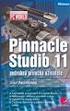 Podrobná příručka uživatele MFC-J4410DW MFC-J4610DW DCP-J4110DW Verze 0 CZE Příručky uživatele a kde je hledat? Jakou příručku? Co obsahuje? Kde se nachází? Příručka bezpečnosti výrobku Stručný návod k
Podrobná příručka uživatele MFC-J4410DW MFC-J4610DW DCP-J4110DW Verze 0 CZE Příručky uživatele a kde je hledat? Jakou příručku? Co obsahuje? Kde se nachází? Příručka bezpečnosti výrobku Stručný návod k
h Počítač h Baterie h Napájecí šňůra h Knihy:
 Číslo dílu: 92P1924 Děkujeme, že jste si zakoupili počítač IBM ThinkPad X Series. Porovnejte položky tohoto seznamu s položkami v krabici. Pokud některá z těchto položek chybí, obraťte se na svého prodejce.
Číslo dílu: 92P1924 Děkujeme, že jste si zakoupili počítač IBM ThinkPad X Series. Porovnejte položky tohoto seznamu s položkami v krabici. Pokud některá z těchto položek chybí, obraťte se na svého prodejce.
STRUč Ná Př íruč KA pro Windows Vista
 STRUč Ná Př íruč KA pro Windows Vista OBSAH Kapitola 1: SYSTéMOVé POžADAVKY...1 Kapitola 2: INSTALACE SOFTWARU TISKáRNY V SYSTéMU WINDOWS...2 Instalace softwaru pro lokální tisk... 2 Instalace softwaru
STRUč Ná Př íruč KA pro Windows Vista OBSAH Kapitola 1: SYSTéMOVé POžADAVKY...1 Kapitola 2: INSTALACE SOFTWARU TISKáRNY V SYSTéMU WINDOWS...2 Instalace softwaru pro lokální tisk... 2 Instalace softwaru
Podrobná příručka uživatele
 Podrobná příručka uživatele MFC-9140CDN MFC-9330CDW MFC-9340CDW Všechny modely nejsou dostupné ve všech zemích. Verze 0 CZE Příručky uživatele a kde je najdu? Která příručka? Co v ní je? Kde je? Příručka
Podrobná příručka uživatele MFC-9140CDN MFC-9330CDW MFC-9340CDW Všechny modely nejsou dostupné ve všech zemích. Verze 0 CZE Příručky uživatele a kde je najdu? Která příručka? Co v ní je? Kde je? Příručka
Modem a síť LAN. Uživatelská příručka
 Modem a síť LAN Uživatelská příručka Copyright 2007 Hewlett-Packard Development Company, L.P. Informace uvedené v této příručce se mohou změnit bez předchozího upozornění. Jediné záruky na produkty a služby
Modem a síť LAN Uživatelská příručka Copyright 2007 Hewlett-Packard Development Company, L.P. Informace uvedené v této příručce se mohou změnit bez předchozího upozornění. Jediné záruky na produkty a služby
Podrobná příručka uživatele
 Podrobná příručka uživatele MFC-J470DW DCP-J152W Verze 0 CZE Příručky uživatele a kde je hledat? Jakou příručku? Co obsahuje? Kde se nachází? Příručka bezpečnosti výrobku Stručný návod k obsluze Základní
Podrobná příručka uživatele MFC-J470DW DCP-J152W Verze 0 CZE Příručky uživatele a kde je hledat? Jakou příručku? Co obsahuje? Kde se nachází? Příručka bezpečnosti výrobku Stručný návod k obsluze Základní
VÝSTRAHA NEBEZPEČÍ ÚRAZU:
 Stránka 1 z 19 Zakládání do zásobníku na 250 nebo 550 listů VÝSTRAHA NEBEZPEČÍ ÚRAZU: Chcete-li snížit riziko nestability zařízení, vkládejte papír do jednotlivých zásobníků samostatně. Všechny ostatní
Stránka 1 z 19 Zakládání do zásobníku na 250 nebo 550 listů VÝSTRAHA NEBEZPEČÍ ÚRAZU: Chcete-li snížit riziko nestability zařízení, vkládejte papír do jednotlivých zásobníků samostatně. Všechny ostatní
Podrobná příručka uživatele
 Podrobná příručka uživatele DCP-J100 DCP-J105 MFC-J200 Verze 0 CZE Příručky uživatele a kde je hledat? Jakou příručku? Co obsahuje? Kde se nachází? Příručka bezpečnosti výrobku Stručný návod k obsluze
Podrobná příručka uživatele DCP-J100 DCP-J105 MFC-J200 Verze 0 CZE Příručky uživatele a kde je hledat? Jakou příručku? Co obsahuje? Kde se nachází? Příručka bezpečnosti výrobku Stručný návod k obsluze
PODROBNÁ PŘÍRUČKA UŽIVATELE
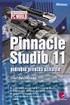 PODROBNÁ PŘÍRUČKA UŽIVATELE MFC-9970CDW Verze 0 CZE Příručky uživatele a kde je najdu? Jaká příručka? Co v ní je? Kde je? Bezpečnostní předpisy a pokyny Stručný návod k obsluze Základní příručka uživatele
PODROBNÁ PŘÍRUČKA UŽIVATELE MFC-9970CDW Verze 0 CZE Příručky uživatele a kde je najdu? Jaká příručka? Co v ní je? Kde je? Bezpečnostní předpisy a pokyny Stručný návod k obsluze Základní příručka uživatele
LASERJET PROFESSIONAL M1130/M1210 ŘADA MFP. Stručná referenční příručka
 LASERJET PROFESSIONAL M1130/M1210 ŘADA MFP Stručná referenční příručka Tisk na speciální papír, štítky nebo fólie v systému Windows 1. V nabídce Soubor v softwarovém programu klikněte na položku Tisk.
LASERJET PROFESSIONAL M1130/M1210 ŘADA MFP Stručná referenční příručka Tisk na speciální papír, štítky nebo fólie v systému Windows 1. V nabídce Soubor v softwarovém programu klikněte na položku Tisk.
Lenovo VIBE P1m 8åLYDWHOVNi SĜtUXþND 9
 Lenovo VIBE P1m Základy Regulatorní prohlášení Na webových stránkách http://support.lenovo.com je k dispozici aktualizovaná a dokument Regulatorní prohlášení. Technické údaje V této sekci jsou uvedeny
Lenovo VIBE P1m Základy Regulatorní prohlášení Na webových stránkách http://support.lenovo.com je k dispozici aktualizovaná a dokument Regulatorní prohlášení. Technické údaje V této sekci jsou uvedeny
LASERJET ENTERPRISE COLOR FLOW MFP. Stručná referenční příručka M575
 LASERJET ENTERPRISE COLOR FLOW MFP Stručná referenční příručka M575 Tisk uložené úlohy Chcete-li vytisknout úlohu uloženou v paměti zařízení, použijte následující postup. 1. Na hlavní obrazovce ovládacího
LASERJET ENTERPRISE COLOR FLOW MFP Stručná referenční příručka M575 Tisk uložené úlohy Chcete-li vytisknout úlohu uloženou v paměti zařízení, použijte následující postup. 1. Na hlavní obrazovce ovládacího
Tiskárna HP Color LaserJet CP1210 Series
 Tiskárna HP Color LaserJet CP1210 Series Průvodce papírem a tiskovými médii Autorská práva a licence 2007 Copyright Hewlett-Packard Development Company, L.P. Reprodukce, úpravy nebo překlad jsou bez předchozího
Tiskárna HP Color LaserJet CP1210 Series Průvodce papírem a tiskovými médii Autorská práva a licence 2007 Copyright Hewlett-Packard Development Company, L.P. Reprodukce, úpravy nebo překlad jsou bez předchozího
FAX 1190L Příručka uživatele programů
 FAX 1190L Příručka uživatele programů Před používáním přístroje si důkladně pročtěte tento manuál a uchovejte jej pro případné pozdější dotazy. Pro zajištění bezpečného a správného používání si pročtěte
FAX 1190L Příručka uživatele programů Před používáním přístroje si důkladně pročtěte tento manuál a uchovejte jej pro případné pozdější dotazy. Pro zajištění bezpečného a správného používání si pročtěte
ABCDE ABCDE ABCDE. Průvodce kvalitou tisku. Určení problémů kvality tisku. Chyby tisku. Průvodce kvalitou tisku
 Stránka 1 z 7 Průvodce kvalitou tisku Mnoho problémů spojených s kvalitou tisku může být vyřešeno výměnou či údržbou součásti, která je u konce své životnosti. Zkontrolujte ovládací panel tiskárny, jestli
Stránka 1 z 7 Průvodce kvalitou tisku Mnoho problémů spojených s kvalitou tisku může být vyřešeno výměnou či údržbou součásti, která je u konce své životnosti. Zkontrolujte ovládací panel tiskárny, jestli
Uzivatelská pr rucka D 16G. Twain Ovladac
 Uzivatelská pr rucka D 16G Twain Ovladac Obsah Obsah 1 Nastavení skenování s PC 2 Připojení k počítači 2.1 Typy připojení... 2-1 Připojení k paralelnímu portu...2-1 Připojení k portu USB...2-1 2.2 Připojení
Uzivatelská pr rucka D 16G Twain Ovladac Obsah Obsah 1 Nastavení skenování s PC 2 Připojení k počítači 2.1 Typy připojení... 2-1 Připojení k paralelnímu portu...2-1 Připojení k portu USB...2-1 2.2 Připojení
Příručka AirPrint. Tato příručka uživatele platí pro následující modely: MFC-J6520DW/J6720DW/J6920DW. Verze 0 CZE
 Příručka AirPrint Tato příručka uživatele platí pro následující modely: MFC-J650DW/J670DW/J690DW Verze 0 CZE Definice poznámek V celé příručce uživatele používáme následující styl poznámek: Poznámky uvádějí,
Příručka AirPrint Tato příručka uživatele platí pro následující modely: MFC-J650DW/J670DW/J690DW Verze 0 CZE Definice poznámek V celé příručce uživatele používáme následující styl poznámek: Poznámky uvádějí,
Jak spustit program P-touch Editor
 Jak spustit program P-touch Editor Verze 0 CZE Úvod Důležité upozornění Obsah tohoto dokumentu a technické parametry tohoto produktu se mohou bez upozornění změnit. Společnost Brother si vyhrazuje právo
Jak spustit program P-touch Editor Verze 0 CZE Úvod Důležité upozornění Obsah tohoto dokumentu a technické parametry tohoto produktu se mohou bez upozornění změnit. Společnost Brother si vyhrazuje právo
PŘÍRUČKA UŽIVATELE DCP-395CN. Verze 0 CZE
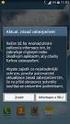 PŘÍRUČKA UŽIVATELE DCP-395CN Verze 0 CZE Pokud potřebujete volat zákaznický servis, vyplňte následující informace pro budoucí použití: Číslo modelu: DCP-395CN Výrobní číslo: 1 Datum koupě: Místo koupě:
PŘÍRUČKA UŽIVATELE DCP-395CN Verze 0 CZE Pokud potřebujete volat zákaznický servis, vyplňte následující informace pro budoucí použití: Číslo modelu: DCP-395CN Výrobní číslo: 1 Datum koupě: Místo koupě:
HP Color LaserJet CM2320 MFP Series Příručka pro papír a tisková média
 HP Color LaserJet CM2320 MFP Series Příručka pro papír a tisková média Autorská práva a licence 2008 Copyright Hewlett-Packard Development Company, L.P. Reprodukce, úpravy nebo překlad jsou bez předchozího
HP Color LaserJet CM2320 MFP Series Příručka pro papír a tisková média Autorská práva a licence 2008 Copyright Hewlett-Packard Development Company, L.P. Reprodukce, úpravy nebo překlad jsou bez předchozího
PODROBNÁ PŘÍRUČKA UŽIVATELE
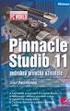 PODROBNÁ PŘÍRUČKA UŽIVATELE MFC-9460CDN MFC-9465CDN Ne všechny modely jsou dostupné ve všech zemích. Verze 0 CZE Příručky uživatele a kde je najdu? Jaká příručka? Co v ní je? Kde je? Bezpečnostní předpisy
PODROBNÁ PŘÍRUČKA UŽIVATELE MFC-9460CDN MFC-9465CDN Ne všechny modely jsou dostupné ve všech zemích. Verze 0 CZE Příručky uživatele a kde je najdu? Jaká příručka? Co v ní je? Kde je? Bezpečnostní předpisy
Xerox ColorQube 9301 / 9302 / 9303 Ovládací panel
 Xerox ColorQube 90 / 90 / 90 Ovládací panel Služby dostupné na vaší sestavě tiskárny se mohou lišit. Podrobnosti týkající se služeb a nastavení najdete v uživatelské příručce.? Nabídky GHI PRS ABC JKL
Xerox ColorQube 90 / 90 / 90 Ovládací panel Služby dostupné na vaší sestavě tiskárny se mohou lišit. Podrobnosti týkající se služeb a nastavení najdete v uživatelské příručce.? Nabídky GHI PRS ABC JKL
PODROBNÁ PŘÍRUČKA UŽIVATELE
 PODROBNÁ PŘÍRUČKA UŽIVATELE DCP-7055 DCP-7055W DCP-7057 DCP-7057W DCP-7060D DCP-7065DN DCP-7070DW Ne všechny modely jsou dostupné ve všech zemích. Verze A CZE Příručky uživatele a kde je najdu? Jaká příručka?
PODROBNÁ PŘÍRUČKA UŽIVATELE DCP-7055 DCP-7055W DCP-7057 DCP-7057W DCP-7060D DCP-7065DN DCP-7070DW Ne všechny modely jsou dostupné ve všech zemích. Verze A CZE Příručky uživatele a kde je najdu? Jaká příručka?
Zahájit skenování ze skla tiskárny nebo z automatického podavače dokumentů (ADF). Přistupovat k souborům se skeny uloženým v poštovní schránce.
 Fiery Remote Scan Program Fiery Remote Scan umožňuje spravovat skenování na Fiery server a na tiskárně ze vzdáleného počítače. Prostřednictvím programu Fiery Remote Scan můžete provádět tyto akce: Zahájit
Fiery Remote Scan Program Fiery Remote Scan umožňuje spravovat skenování na Fiery server a na tiskárně ze vzdáleného počítače. Prostřednictvím programu Fiery Remote Scan můžete provádět tyto akce: Zahájit
MODEM OPTIONS PRO TELEFON NOKIA 3650 ÚVODNÍ PŘÍRUČKA PROGRAMU
 ÚVODNÍ PŘÍRUČKA PROGRAMU MODEM OPTIONS PRO TELEFON NOKIA 3650 Copyright 2003 Nokia. Všechna práva vyhrazena 9355538 Issue 1 Vydaná elektronická příručka odpovídá "Podmínkám a ustanovením uživatelských
ÚVODNÍ PŘÍRUČKA PROGRAMU MODEM OPTIONS PRO TELEFON NOKIA 3650 Copyright 2003 Nokia. Všechna práva vyhrazena 9355538 Issue 1 Vydaná elektronická příručka odpovídá "Podmínkám a ustanovením uživatelských
Zahájit skenování ze skla tiskárny nebo z automatického podavače dokumentů (ADF). Přistupovat k souborům se skeny uloženým v poštovní schránce.
 Fiery Remote Scan Program Fiery Remote Scan umožňuje spravovat skenování na serveru Fiery server a na tiskárně ze vzdáleného počítače. Prostřednictvím programu Fiery Remote Scan můžete provádět tyto akce:
Fiery Remote Scan Program Fiery Remote Scan umožňuje spravovat skenování na serveru Fiery server a na tiskárně ze vzdáleného počítače. Prostřednictvím programu Fiery Remote Scan můžete provádět tyto akce:
series Uživatelská příručka Přehled Verze pro Windows RICOH Printer Verze pro Mac Odstraňování potíží
 series Uživatelská příručka k aplikaci RICOH Printer Přehled Verze pro Windows Verze pro Mac Odstraňování potíží OBSAH Jak číst tuto příručku... 2 1. Přehled Úvod k softwarovému programu RICOH Printer...
series Uživatelská příručka k aplikaci RICOH Printer Přehled Verze pro Windows Verze pro Mac Odstraňování potíží OBSAH Jak číst tuto příručku... 2 1. Přehled Úvod k softwarovému programu RICOH Printer...
PŘÍRUČKA UŽIVATELE MFC-240C
 PŘÍRUČKA UŽIVATELE MFC-240C Prohlášení o shodě EC v rámci směrnice R & TTE i Prohlášení o shodě EU 0 Výrobce Brother Industries, Ltd. 15-1, Naeshiro-cho, Mizuho-ku, Nagoya 467-8561, Japonsko Závod Brother
PŘÍRUČKA UŽIVATELE MFC-240C Prohlášení o shodě EC v rámci směrnice R & TTE i Prohlášení o shodě EU 0 Výrobce Brother Industries, Ltd. 15-1, Naeshiro-cho, Mizuho-ku, Nagoya 467-8561, Japonsko Závod Brother
PŘÍRUČKA UŽIVATELE DCP-6690CW. Verze 0 CZE
 PŘÍRUČKA UŽIVATELE DCP-6690CW Verze 0 CZE Potřebujete-li kontaktovat zákaznický servis Vyplňte následující údaje pro budoucí použití: Číslo modelu: DCP-6690CW Výrobní číslo: 1 Datum zakoupení: Místo zakoupení:
PŘÍRUČKA UŽIVATELE DCP-6690CW Verze 0 CZE Potřebujete-li kontaktovat zákaznický servis Vyplňte následující údaje pro budoucí použití: Číslo modelu: DCP-6690CW Výrobní číslo: 1 Datum zakoupení: Místo zakoupení:
RUČNÍ SKENER
 RUČNÍ SKENER UŽIVATELSKÁ PŘÍRUČKA 1. Hlavní vlastnosti NOVÝ a PRAKTICKÝ digitální ruční skener Rozlišení skenování: 300/600/900 dpi Ukládání souboru: JPG nebo PDF na paměťovou kartu microsd Podporované
RUČNÍ SKENER UŽIVATELSKÁ PŘÍRUČKA 1. Hlavní vlastnosti NOVÝ a PRAKTICKÝ digitální ruční skener Rozlišení skenování: 300/600/900 dpi Ukládání souboru: JPG nebo PDF na paměťovou kartu microsd Podporované
LASERJET PRO 400 MFP. Stručná referenční příručka M425
 LASERJET PRO 400 MFP Stručná referenční příručka M425 Optimalizace kvality kopírování K dispozici jsou následující možnosti nastavení kvality kopírování: Autom. výběr: Toto nastavení použijte, pokud nemáte
LASERJET PRO 400 MFP Stručná referenční příručka M425 Optimalizace kvality kopírování K dispozici jsou následující možnosti nastavení kvality kopírování: Autom. výběr: Toto nastavení použijte, pokud nemáte
Analogový telefonní přístroj s velkými tlačítky IB-2084 N Á V O D K P O U Ž Í V Á N Í
 Analogový telefonní přístroj s velkými tlačítky N Á V O D K P O U Ž Í V Á N Í 2 VLASTNOSTI 9 Tlačítek přímých pamětí s piktogramy 3 Tlačítka nouzové volby Nastavení hlasitosti zvuku (20dB) Nastavení hlasitosti
Analogový telefonní přístroj s velkými tlačítky N Á V O D K P O U Ž Í V Á N Í 2 VLASTNOSTI 9 Tlačítek přímých pamětí s piktogramy 3 Tlačítka nouzové volby Nastavení hlasitosti zvuku (20dB) Nastavení hlasitosti
IRIScan Anywhere 5. Scan anywhere, go paperless! PDF. Mobile scanner & OCR software. for Windows and Mac
 IRIScan Anywhere 5 PDF Scan anywhere, go paperless! for Windows and Mac Mobile scanner & OCR software Začínáme Tato stručná uživatelská příručka vám pomůže začít používat produkt IRIScan TM Anywhere 5.
IRIScan Anywhere 5 PDF Scan anywhere, go paperless! for Windows and Mac Mobile scanner & OCR software Začínáme Tato stručná uživatelská příručka vám pomůže začít používat produkt IRIScan TM Anywhere 5.
